Hướng dẫn 2 cách ẩn công thức trong Excel cực đơn giản

Bài viết này sẽ hướng dẫn cách ẩn công thức trong Excel để người dùng có thể dễ dàng kiểm soát và bảo vệ bảng tính của mình. Trong quá trình sử dụng Excel, việc bảo vệ công thức là điều vô cùng quan trọng để đảm bảo tính bảo mật và tránh bị sửa đổi. Cùng với đó, bạn sẽ được tìm hiểu cách ẩn toàn bộ công thức trong file bảng tính Excel, giúp bạn nâng cao hiệu quả làm việc và bảo mật dữ liệu.
Tại sao cần biết cách ẩn công thức trong Excel?
Khi làm việc với Excel, việc bảo vệ các công thức là một yếu tố cực kỳ quan trọng. Khi chia sẻ hoặc làm việc nhóm, công thức có thể bị chỉnh sửa hoặc sao chép, ảnh hưởng đến kết quả tính toán.
Cách ẩn công thức trong bảng tính Excel là một giải pháp đơn giản và hiệu quả, giúp bạn giữ cho các công thức tính toán không bị lộ hoặc thay đổi. Điều này không chỉ bảo vệ dữ liệu mà còn giúp tăng tính bảo mật, tạo ra môi trường làm việc chuyên nghiệp hơn.

Hướng dẫn cách ẩn công thức trong Excel đơn giản
Khi làm việc với Excel, đôi khi bạn muốn ẩn đi các công thức để người khác không thể chỉnh sửa hay nhìn thấy chúng. Trong bài viết này, chúng tôi sẽ cung cấp hướng dẫn cách ẩn toàn bộ công thức trong Excel một cách chi tiết, bao gồm cách ẩn công thức ở mức độ ô và cả cách ẩn công thức của cả sheet.
Cách ẩn một công thức
Khi làm việc với Excel, bạn có thể muốn bảo mật công thức trong bảng tính của mình. Điều này giúp đảm bảo rằng công thức không bị người khác xem hoặc chỉnh sửa. Dưới đây là cách ẩn toàn bộ công thức trong Excel một cách đơn giản và hiệu quả.
Bước 1: Chọn ô chứa công thức cần ẩn, ví dụ ô B2 với công thức =Right(A1,1).

Bước 2: Nhấp chuột phải vào ô B2, chọn "Format Cells".

Bước 3: Trong cửa sổ "Format Cells", chuyển đến tab "Protection" và tick chọn "Hidden", sau đó nhấn OK.

Bước 4: Vào tab "Review" và chọn "Protect Sheet".

Bước 5: Thiết lập mật khẩu để bảo vệ công thức, nhập mật khẩu và nhấn OK. Bạn cần nhập lại mật khẩu trong ô "Reenter password to proceed" để xác nhận và tiếp tục, sau đó nhấn OK để hoàn tất quá trình.


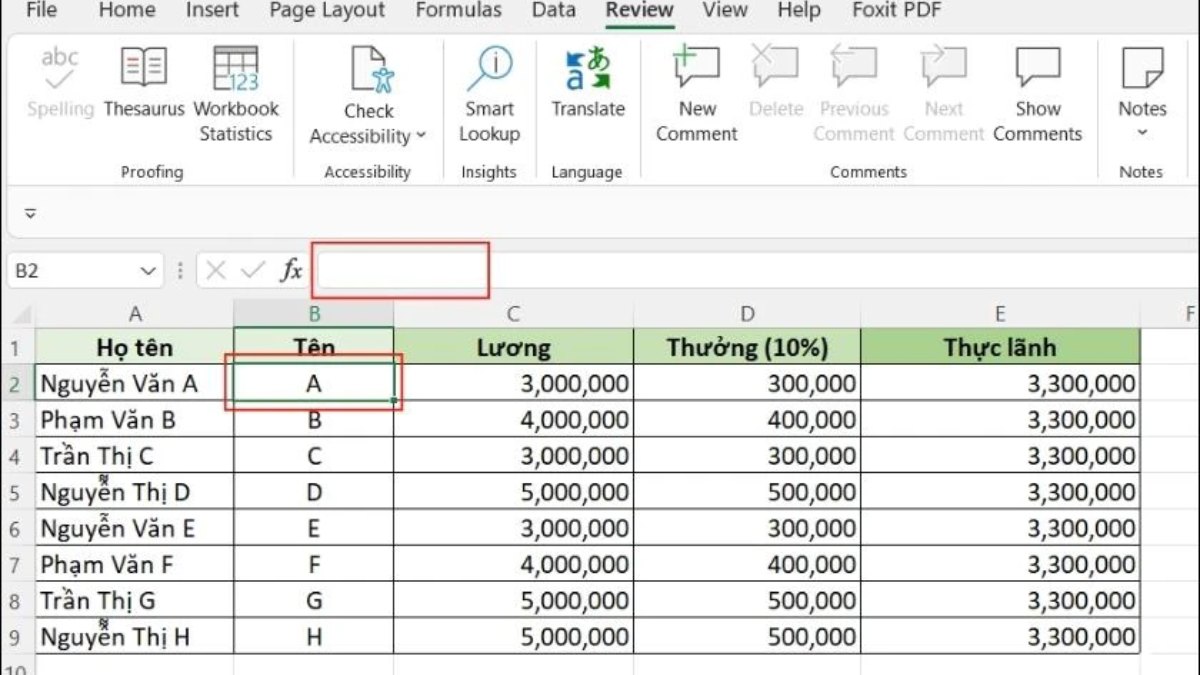
Khi hoàn tất các bước trên, công thức sẽ được ẩn đi, giúp bạn bảo vệ thông tin trong bảng tính khỏi việc bị truy cập hoặc chỉnh sửa không mong muốn, đảm bảo tính bảo mật cho dữ liệu của mình.
Cách ẩn công thức của Sheet
Nếu bạn muốn bảo vệ toàn bộ công thức trong một sheet Excel, việc ẩn công thức của cả sheet sẽ là giải pháp hiệu quả. Sau đây là một phương pháp hiệu quả để thực hiện cách ẩn công thức trong bảng tính Excel, giúp bạn bảo vệ dữ liệu quan trọng khỏi việc bị truy cập hay chỉnh sửa một cách dễ dàng, đồng thời đảm bảo tính bảo mật tối đa cho các công thức trong bảng tính của mình.
Bước 1: Mở sheet chứa các công thức bạn muốn ẩn. Nhấp chuột phải vào tên sheet và chọn "Protect Sheet".

Bước 2: Trong hộp thoại "Protect Sheet", nhập mật khẩu vào ô "Password to unprotect sheet" và nhấn OK.

Bước 3: Nhập lại mật khẩu trong ô "Reenter password to proceed" và nhấn OK để hoàn tất.
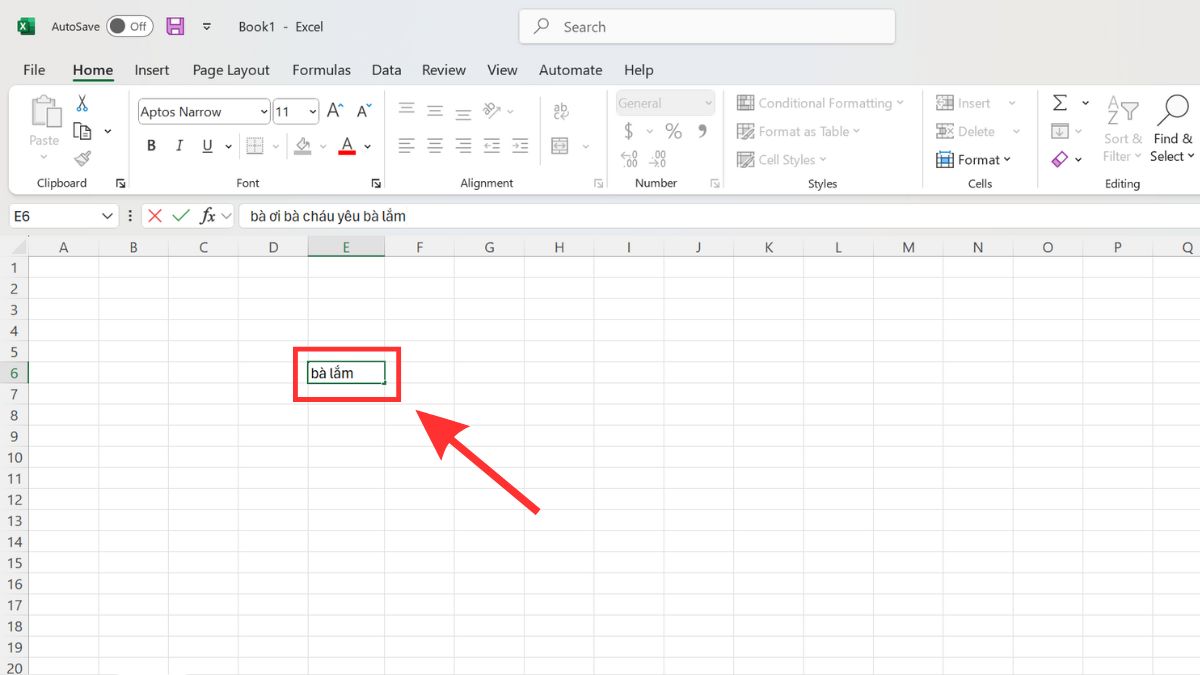
Bài viết này sẽ hướng dẫn bạn cách ẩn công thức trong file Excel một cách dễ dàng và hiệu quả, giúp bảo vệ dữ liệu của bạn. Nếu bạn đang tìm kiếm một chiếc máy tính Dell mạnh mẽ để hỗ trợ công việc Excel của mình, hãy khám phá các sản phẩm chất lượng có tại CellphoneS để nâng cao hiệu suất làm việc. Tham khảo ngay!
[Product_Listing categoryid="154" propertyid="" customlink="https://cellphones.com.vn/laptop/dell.html" title="Danh sách Laptop Dell đang được quan tâm nhiều tại CellphoneS"]
Cách bỏ ẩn công thức trong Excel
Khi bạn muốn khôi phục công thức đã được ẩn trong Excel, quy trình thực hiện rất đơn giản và không mất nhiều thời gian. Đây là hướng dẫn chi tiết giúp bạn bỏ ẩn công thức trong Excel một cách nhanh chóng và dễ dàng. Đặc biệt, nếu bạn đã áp dụng cách ẩn toàn bộ công thức trong Excel, việc mở khóa cũng sẽ dễ dàng như vậy.
Bước 1: Lựa chọn ô hoặc sheet chứa công thức bạn muốn mở khóa.
Bước 2: Truy cập tab "Review" và chọn "Unprotect Sheet". Tiếp theo, bạn cần nhập mật khẩu đã thiết lập khi bảo vệ sheet và nhấn OK để hoàn tất.
Bước 3: Sau khi xác nhận mật khẩu, công thức sẽ được khôi phục và bạn có thể thực hiện thay đổi cần thiết.
Quá trình này sẽ giúp bạn nhanh chóng khôi phục quyền truy cập vào các công thức đã ẩn, từ đó dễ dàng chỉnh sửa và thay đổi khi cần thiết.

Với những hướng dẫn cách ẩn công thức trong Excel, bạn sẽ dễ dàng bảo vệ được các công thức của mình mà không lo bị lộ ra ngoài. Đồng thời, cách ẩn toàn bộ công thức trong file bảng tính Excel sẽ giúp bạn bảo mật toàn diện, giữ nguyên tính toàn vẹn của dữ liệu trong công việc. Hy vọng những thủ thuật Excel này sẽ là công cụ hữu ích giúp bạn làm việc với Excel một cách an toàn và hiệu quả hơn.
Xem thêm bài viết ở chuyển mục: Tin học văn phòng





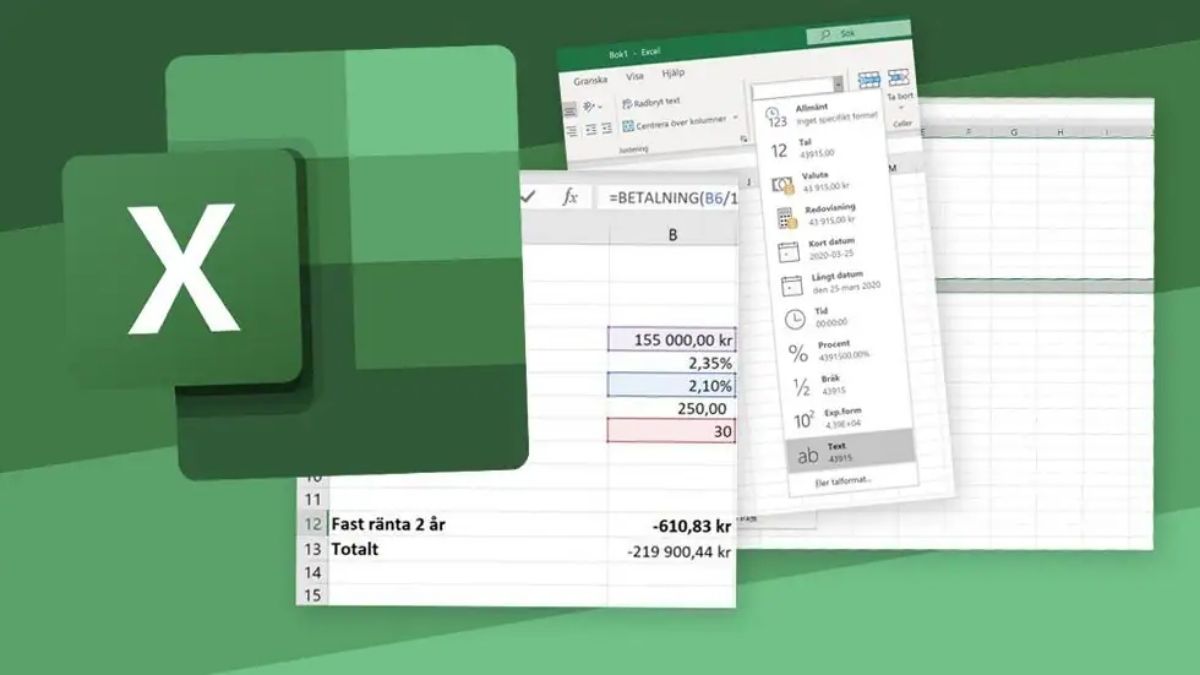
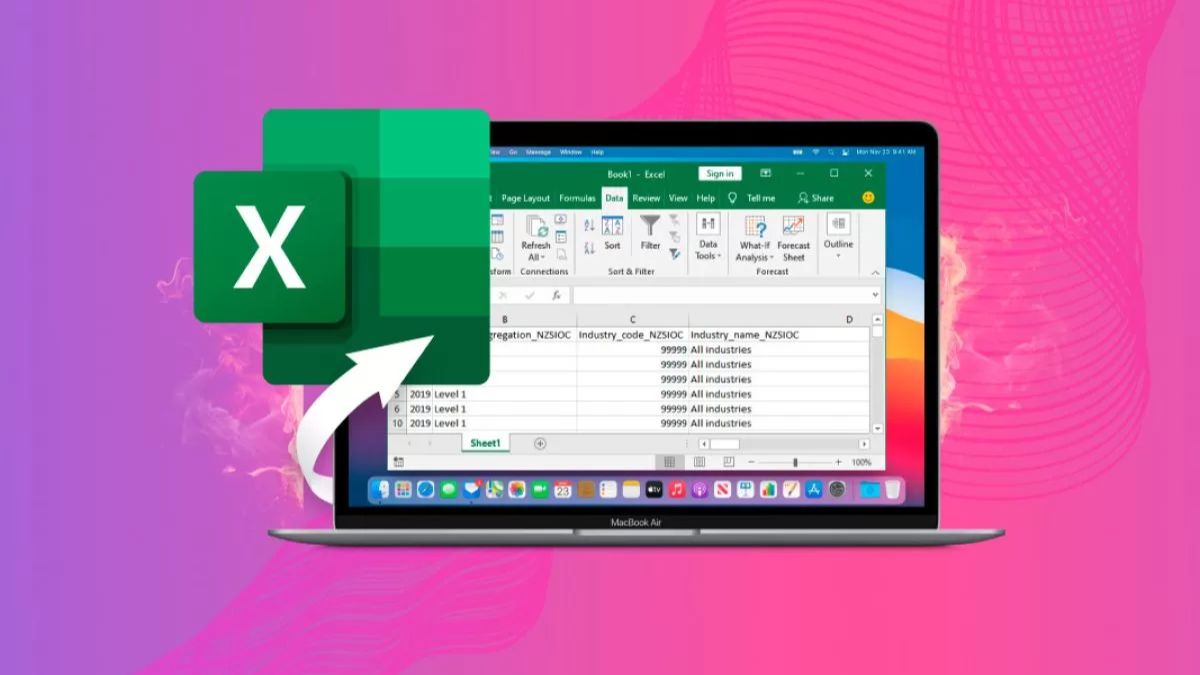

Bình luận (0)